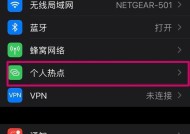电脑接收器台式怎么安装?安装步骤和注意事项有哪些?
- 生活知识
- 2025-06-17
- 53
- 更新:2025-06-03 00:29:42
对于台式电脑用户来说,增加无线网络接收器可以带来极大的便利,尤其是当电脑没有内置无线网卡或者内置无线网卡信号接收不良时。但许多人可能对如何正确安装电脑接收器台式存在疑问。本文将详细介绍电脑接收器台式的安装步骤及注意事项,帮助您顺利完成安装,享受无线网络带来的便捷。
1.准备工作:了解设备和系统要求
在安装之前,首先确认您手头的无线接收器和电脑系统是否兼容。通常,接收器会附带一份说明书,里面会标注支持的操作系统和硬件要求。确保您的台式电脑具备足够的USB接口,并检查当前操作系统是否与接收器兼容。
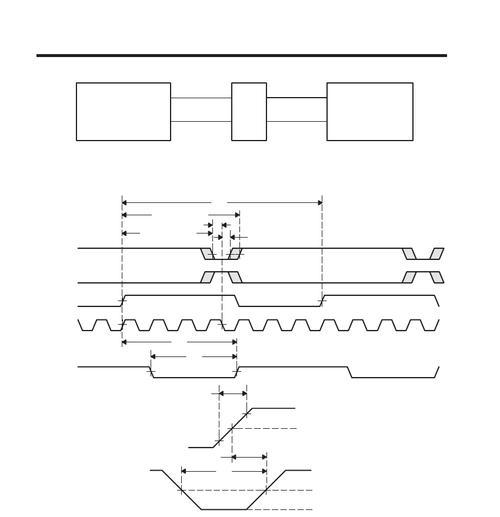
2.安装步骤
2.1硬件连接
步骤1:关闭电脑电源,断开电源线和所有外围设备。
步骤2:找到台式电脑的USB接口。通常在机箱前面板或背后。
步骤3:将无线接收器插入USB接口。此时可以先不完全插入,直到系统识别后完成插入。
步骤4:开机,让电脑识别新硬件。
2.2软件安装
步骤5:等待电脑自动安装驱动程序。大多数现代操作系统具备即插即用功能,会自动搜索并安装相应的驱动程序。
步骤6:如自动安装不成功,请访问制造商的官网下载并安装最新的驱动程序。
步骤7:安装完成后,系统会提示您完成安装或要求您重启电脑。
2.3网络设置
步骤8:重启电脑。此时应该能看到任务栏的通知区域中出现了无线网络图标。
步骤9:点击无线网络图标,选择您要连接的无线网络,并输入密码。
步骤10:完成连接,并测试网络是否正常工作。
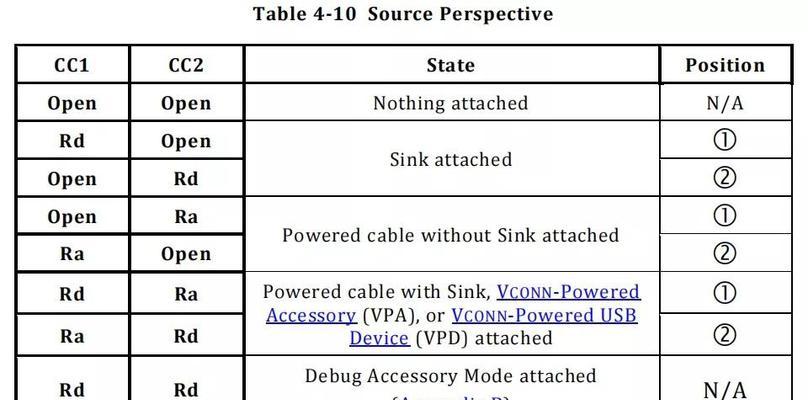
3.注意事项
3.1硬件放置
注意1:避免干扰。尽量避免将接收器放置在电脑机箱边缘,因为那里可能存在电磁干扰。
注意2:保持通风。确保接收器周围有足够的空间,以便于散热。
3.2软件安装
注意3:更新驱动程序。定期检查并更新无线接收器的驱动程序,以获得最佳性能和安全性。
注意4:选择正确驱动。在安装驱动时,请确保下载与您的操作系统版本相匹配的驱动程序。
3.3网络连接
注意5:信号强度。尽量将接收器放置在较高位置,远离金属物体和其他电子设备,以获得更强的无线信号。
注意6:网络安全。在连接无线网络时,确保输入正确的密码,避免安全风险。

4.问题解决
在安装过程中,可能会遇到各种问题。驱动程序安装失败、连接不上网络或者信号不稳定等。您应首先检查所有硬件连接是否正确,接着尝试重新安装驱动程序。如果问题依旧,可能需要联系技术支持或制造商客服寻求帮助。
5.
综上所述,安装电脑接收器台式是一个相对简单但需要细心操作的过程。遵循上述步骤和注意事项,您应该能够顺利完成安装并开始享受无线网络的便利。对于可能遇到的任何问题,及时查阅相关资料或联系专业人员,以确保设备能够稳定运行。
上一篇:热水器在冬天如何使用更省电?